一键还原ghost怎么用 一键还原ghost使用教程
- 作者:佚名
- 来源:pk38游戏网
- 时间:2021-11-26
一键还原ghost怎么用?现在的人们在使用电脑的时候,有时候会遇到电脑中毒,死机,蓝屏等情况,一般用户都会选择系统重装来解决这个问题,其实可以通过ghost一键还原工具来修复,那么通过ghost一键还原工具来修复呢,这里就为大家带来一键还原ghost使用教程,一起来看看吧。
一键还原ghost使用教程
1.进入Ghost界面后,按顺序点击“Local”——>“Partition”——>“Form Image”

2.选择备份文件***.GHO,点击“Open”继续。
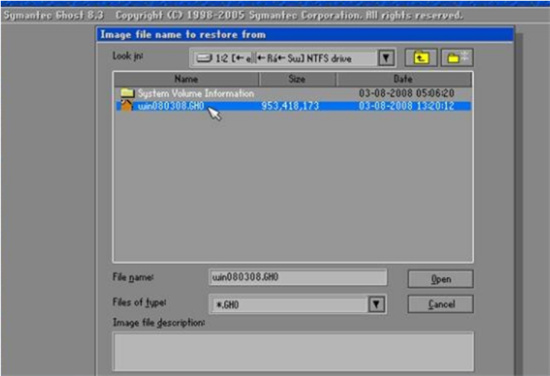
3.选择目标硬盘。点“OK”继续。
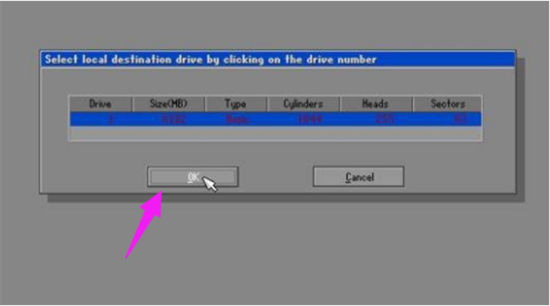
4.选择目标分区,我们需要恢复第一分区,即系统所在分区。点“OK”继续。
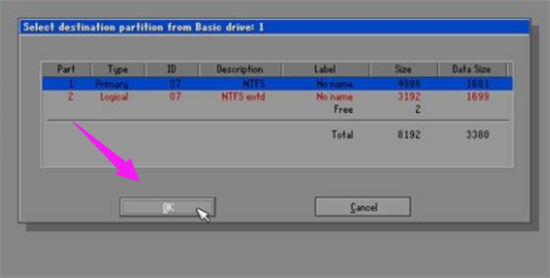
5.询问是否开始进行恢复,并提示目标分区数据将被覆盖。点“Yes”继续。
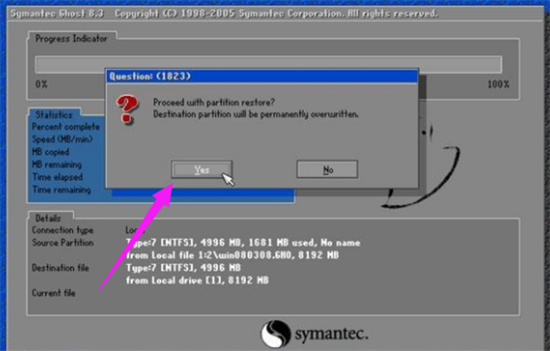
6.系统恢复过程,请耐心等待。
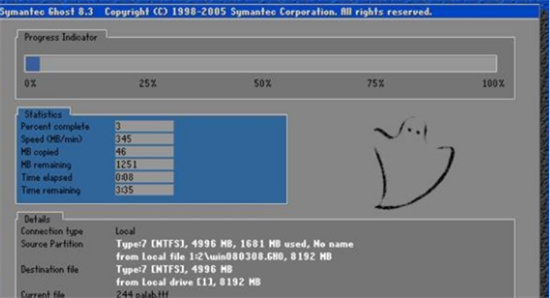
7.提示系统恢复完成,可以点“Continue”——继续退回到图2的Ghost界面,在此我们点“Reset Computer”重新启动电脑。
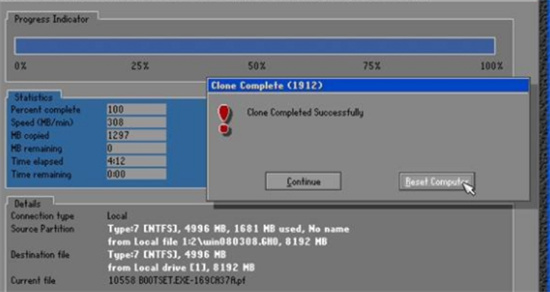
以上就是关于一键还原ghost使用教程介绍了,希望能够帮助到大家。
相关阅读
更多+大家都喜欢
-

三国志14破解版
三国志14破解版查看详情 -

lol美服客户端官方汉化版
lol美服客户端官方汉化版查看详情 -

真三国无双8破解版
真三国无双8破解版查看详情 -

笔趣阁app官方下载正版
笔趣阁app官方下载正版查看详情 -

荒野大镖客救赎2中文破解版
荒野大镖客救赎2中文破解版查看详情 -

使命召唤15中文破解版
使命召唤15中文破解版查看详情 -

骑马与砍杀2霸主汉化破解版
骑马与砍杀2霸主汉化破解版查看详情 -

荒野大镖客2免安装版百度云
荒野大镖客2免安装版百度云查看详情 -

泰拉瑞亚tmodloader官方免费中文版
泰拉瑞亚tmodloader官方免费中文版查看详情 -

真三国无双7猛将传汉化破解版
真三国无双7猛将传汉化破解版查看详情 -

冰与火之舞免安装中文版
冰与火之舞免安装中文版查看详情 -

地平线4pc破解版
地平线4pc破解版查看详情 -

最终幻想7重制版汉化破解版pc版
最终幻想7重制版汉化破解版pc版查看详情 -

生化危机3重制版汉化破解版
生化危机3重制版汉化破解版查看详情


















































